腾讯QQ旋风下载工具电脑客户端的详细安装教程
时间:2020-11-25 14:39:29 作者:无名 浏览量:54
QQ旋风是一款下载非常快的专业下载工具,该软件占用内存少,同时界面也非常的清爽,是新一代互联网下载工具。QQ旋风中,还创新性的改变了下载模式,在该软件中将浏览资源和下载资源创新性的进行融合,能够让用户体验到更简单纯粹的下载方式。
软件特色:
1. 腾讯QQ旋风极速下载脱胎换骨:在QQ旋风中,用户再也不用担心容量、速度、流量的问题,使用QQ会员这些都不是问题。
2. 腾讯QQ旋风更轻快,依然无广告:腾讯QQ旋风是一款专注于下载服务的工具,坚持为用户带来最纯净的下载工具。
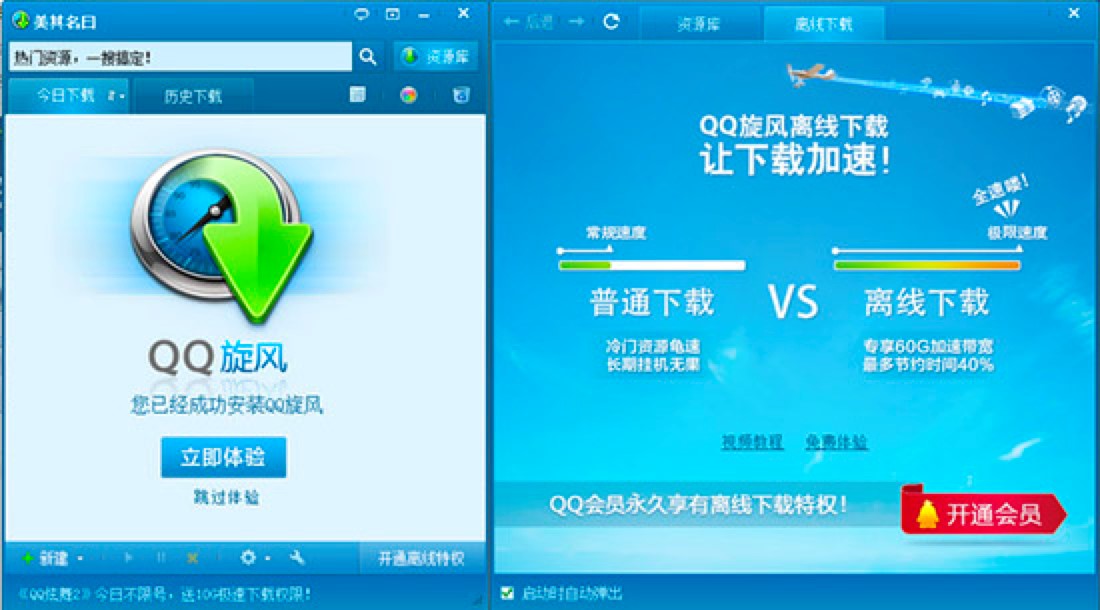
3. 腾讯QQ旋风更全面的下载协议支持:和以往的一些下载协议相比较而言,QQ旋风中能够提供独有的加速服务,用户能够体验更快的下载速度。
5. 腾讯QQ旋风可以边下边播:QQ旋风提供下载过程中进行播放的功能,高清视频下载过程中不用等待,与在线视频观看一样的方便。
6. 腾讯QQ旋风随处可用的旋风空间:通过使用QQ旋风的网页版,或者直接使用QQ影音直接播放视频,让用户不受限制的使用,更加简便。
安装教程:
1. 在本站中找到QQ旋风的安装包下载地址,成功下载至本地之后,对该安装压缩包进行解压。解压完成后找到exe程序文件,双击打开进入该软件的详细安装向导页面中,根据安装向导进行安装。
2. 进入软件的安装向导页面之后,我们首先需要对该软件的安装向导进行同意,点击“我已阅读并同意QQ旋风”的按钮然后点击“下一步”继续进行安装。
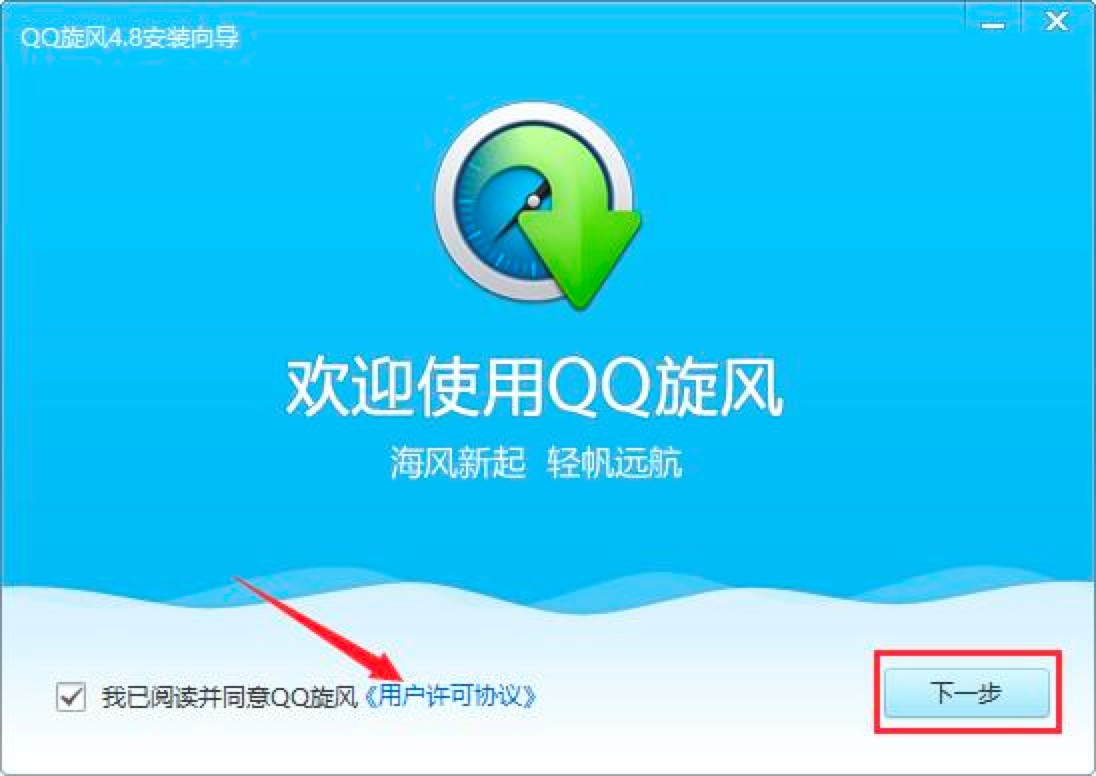
腾讯QQ旋风下载工具电脑客户端图二
3. 对于该软件的安装位置,可以直接根据该页面中的默认安装路径进行安装,我们看到该路径回将软件安装到C盘中。C盘中的文件程序过多,就会占用电脑的系统内存,会导致电脑的运行速度慢,建议用户更改安装路径。
4. 更改该软件的安装位置,点击“更换目录”按钮,在弹出来的路径选择中合适的安装位置即可。确定之后,点击“下一步”的按钮进行安装。
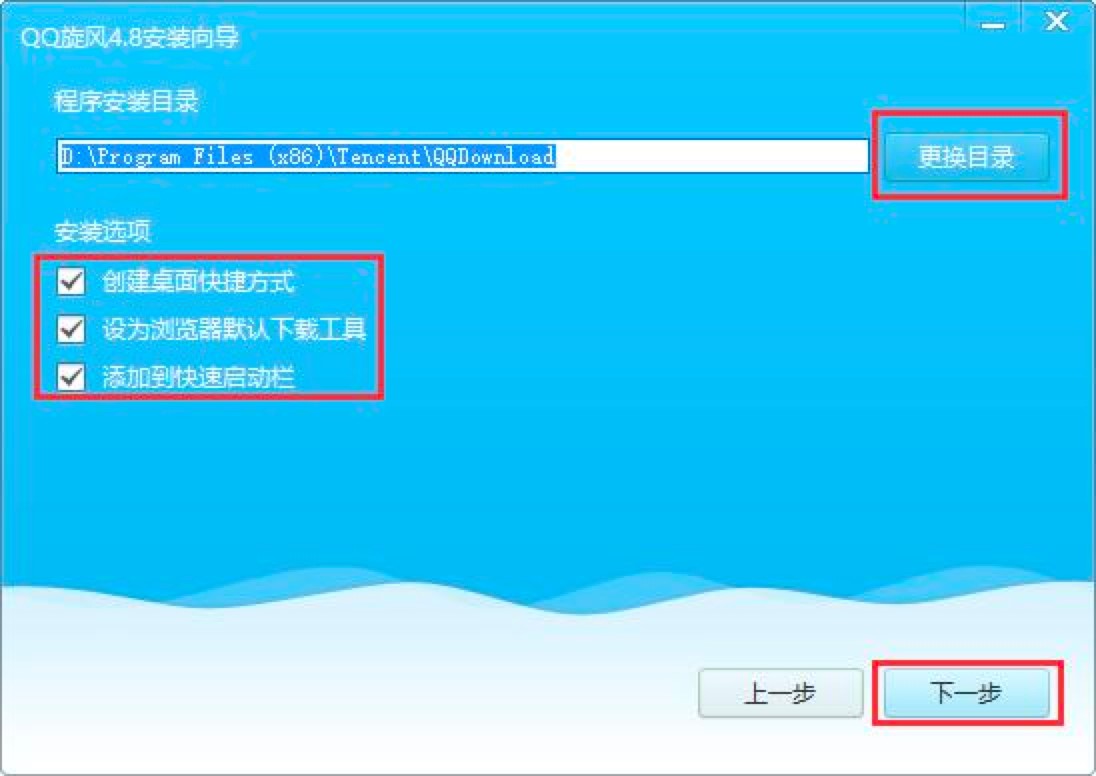
腾讯QQ旋风下载工具电脑客户端图三
5. 接下来软件会进入安装状态中,该软件体积很小,安装速度很快,用户不用担待很长时间就能够完成安装。
6. 等待软件安装完成之后,如下图所示。对于该软件的附加选项根据用户的需求进行选择即可,确定之后点击“启动QQ旋风”按钮就能够退出安装向导页面,然后开始使用该软件啦!
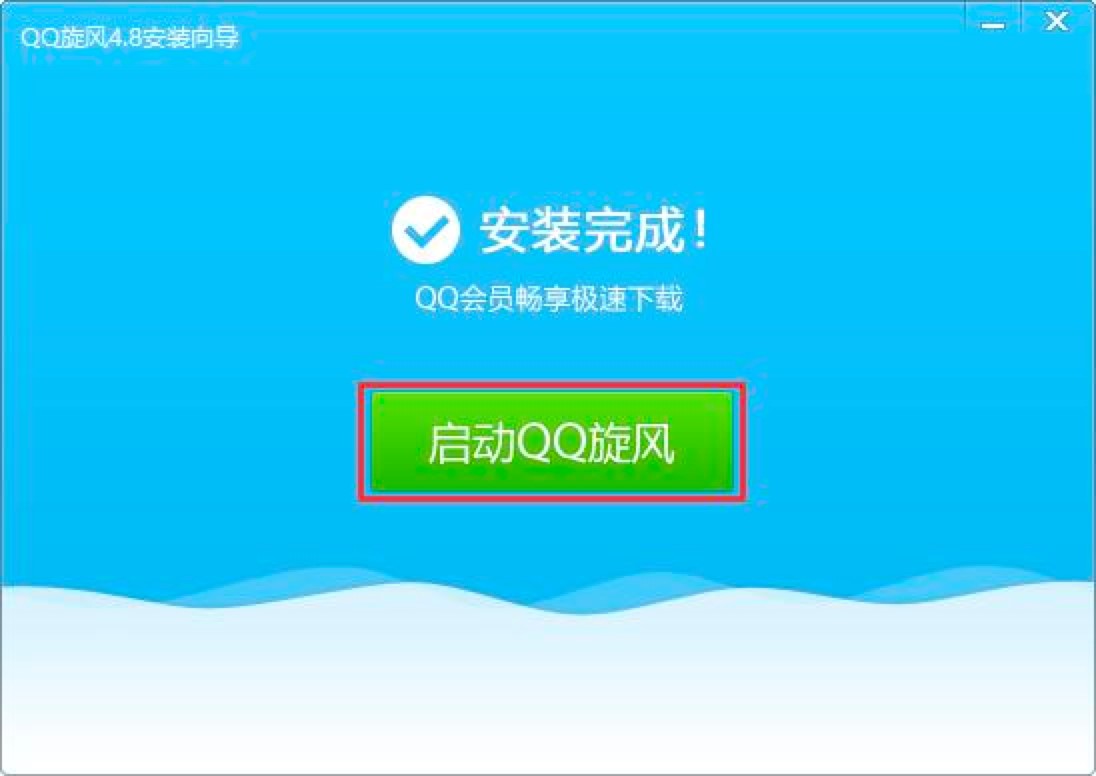
腾讯QQ旋风下载工具电脑客户端图四
QQ旋风 4.8.7
- 软件性质:国产软件
- 授权方式:共享版
- 软件语言:简体中文
- 软件大小:9517 KB
- 下载次数:8 次
- 更新时间:2020/11/18 13:44:20
- 运行平台:WinXP,Win7,...
- 软件描述:QQ旋风是一款由腾讯公司推出的网络下载工具,支持P2P下载,下载速度快,占用内存... [立即下载]
相关资讯
相关软件
电脑软件教程排行
- 怎么将网易云音乐缓存转换为MP3文件?
- 比特精灵下载BT种子BT电影教程
- 微软VC运行库合集下载安装教程
- 土豆聊天软件Potato Chat中文设置教程
- 怎么注册Potato Chat?土豆聊天注册账号教程...
- 浮云音频降噪软件对MP3降噪处理教程
- 英雄联盟官方助手登陆失败问题解决方法
- 蜜蜂剪辑添加视频特效教程
- 比特彗星下载BT种子电影教程
- 好图看看安装与卸载
最新电脑软件教程
- 工行网银助手下载使用技巧
- 一对一网络课堂怎么用?一对一网络课堂图文使...
- 淘宝自动助手下载使用技巧介绍
- 人生日历如何安装?人生日历安装步骤
- 麦客疯官方版功能特色和安装步骤
- win10优化大师使用方法
- XP美化大师如何安装?图文安装教程
- root大师如何使用?一键root教学
- iDuel数据更新工具官方下载
- MP4格式转换器官方教程介绍
软件教程分类
更多常用电脑软件
更多同类软件专题












